【100%解決】iPhone/iPad の指紋認証(Touch ID)を解除する【バージョンアップ】
PassFab iPhone Unlock公式サイト:https://reurl.cc/LAANb7
iPhone/iPadの指紋認証を解除する裏ワザを覚えておくと損はありません。画面ロックの解除やApple Payでの支払いなどを指紋認証センサーに指を添えるだけで可能なiPhone/iPadの指紋認証(Touch ID)ですが、指紋認証で解除できない状況に陥るケースがあります。指紋認証で画面ロックを解除できなくなるとiPhoneのほとんどの機能を使えません。ここでは、PassFab iPhone Unlockを使って指紋認証を削除する方法や指紋認証が突然使用できなくなって、画面ロックを解除できない場合の対策を解説します。
目次
iPhone/ipadの指紋認証(Touch ID)とは?
iPhone/ipadで指紋認証(Touch ID)の設定方法は?
iPhoneの指紋認証を削除する方法
iPhone/ipadの指紋認証(Touch ID)で解除できない場合のロック解除裏ワザ
裏技1:iPhone画面ロック解除ソフトPassFab iPhone UnlockでiPhone/iPadの画面ロックを解除する
裏技2:iTunesからiPhoneを初期化する
裏技3:パスコードでロックを解除する
まとめ
iPhone/ipadの指紋認証(Touch ID)とは?
iPhone/ipadで指紋認証(Touch ID)を設定すると、画面ロックの解除やアプリのインストール・コンテンツの購入などを指紋認証だけですることが可能です。パスコードやApple IDパスワードの入力を省略でき、指紋認証のセンサーをタッチするだけという利便性の高さが人気の機能です。
iPhone/ipadで指紋認証(Touch ID)の設定方法は?
iPhone/ipadで指紋認証(Touch ID)を使うには事前に指紋を登録する必要があります。指紋認証はパスコードをオンにしていなければ使えません。iPhone/ipadでパスコードを未設定の場合は「パスコードをオンにする」をタップしてパスコードを設定後、指紋認証の設定を始めてください。
Step1:「設定」から「Touch IDとパスコード」を選択します。
Step2:指紋認証で使いたい機能をオンにします。
Step3:ホームボタンに指を置いて指紋の登録を始めます
iPhoneの指紋認証を削除する方法
指紋認証が突然できなくなる場合の削除方法はあるのでようか。では、その削除方法を詳しく紹介いたします。
Step1:Touch IDの設定画面を開きます。
Step2:登録済みの指紋が表示されるので削除したい指紋クリックします。
Step3:「指紋を削除」をタップすれば、登録済み指紋が作成されます。
iPhone指紋認証で解除できない場合の方法
iPhone/iPadで指紋認証(Touch ID)でロックを解除できない場合は次の方法をお試しください。
方法:iPhone画面ロック解除ソフトPassFab iPhone UnlockでiPhone/iPadの画面ロックを解除する
PassFab iPhone Unlock無料ダウンロード:https://reurl.cc/LAANb7
iPhone/iPadの画面ロックを指紋認証で解除できないけれど、パスコードを入力せずに解決したい場合はiPhone/iPadの画面ロック解除裏技PassFab iPhone Unlockの出番です。PassFab iPhone Unlockはパスコードなしで画面ロックを解除できる専門ソフトで、指紋認証、顔認証などあらゆるロックをサポートします。もし指紋認証などが突然できなくなてデバイスを開けない場合、同ソフトを使うと安全かつ簡単にロックを解除できます。
Step1:PassFab iPhone Unlockをパソコンにダウンロードしてインストールします。
Step2:同ソフトを起動するとホーム画面が表示されますので画面ロックを解除の下ある「解除開始」を選びます。

Step3:ケーブルを使ってiPhone/iPadとPCを繋ぎ、「開始」をクリックします。
Step4:自動的に最新のiOSファームウェアが検出されますので、保存先を指定した後「ダウンロード」を押します。
Step5:ダウンロードが完了したら、「解除開始」ボタンをクリックしてパスワードの削除が始まります。成功するまで数秒かかります。その後、パスワードなしのデバイスを開き、新しいパスワードまたはTouch IDを設定できます。
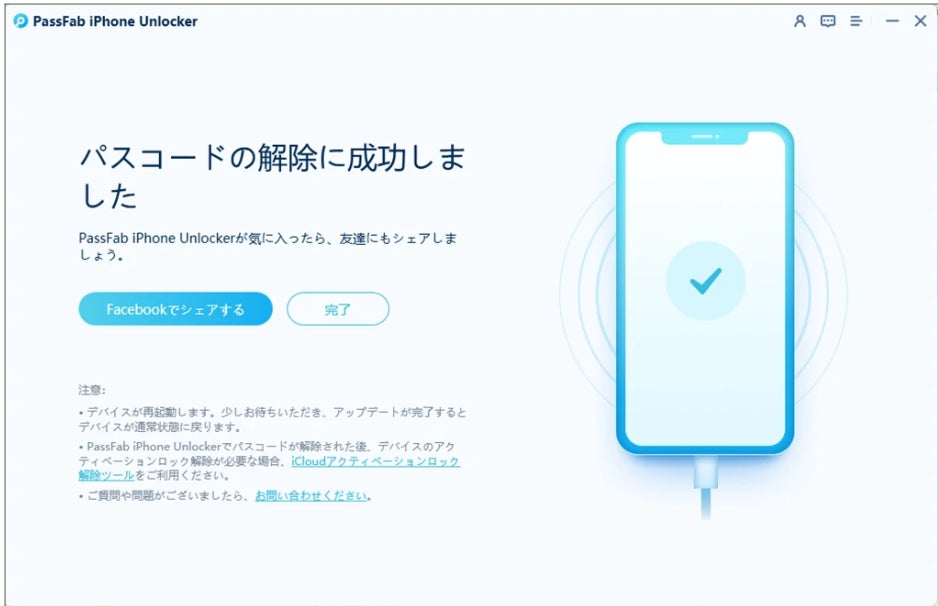
PassFab iPhone Unlock無料ダウンロード:https://reurl.cc/LAANb7
裏ワザ2:iTunesからiPhoneを初期化する
iTunesからiPhone/iPadを初期化して指紋認証を削除する解除方法もあります。今までにiTunesとiPhone/iPadを接続したことがないユーザーはリカバリーモードを起動してiTunesと接続し、iPhone/iPadを初期化してください。
Step1: パソコンでiTunesを起動し、iPhone/iPadを接続します。
Step2:「iPhone/iPadを復元」をクリックします。
Step3:「復元」を選択します。'
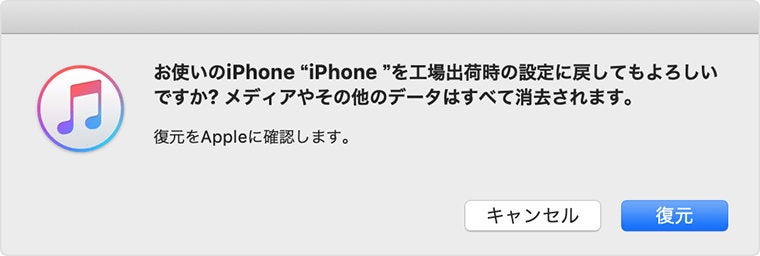
・リカバリーモードを使う方法
Step1: iPhoneのリカバリーモードを起動します。
iPhone 8以降
音量上ボタンを押してすぐに離し、音量下ボタンを押してすぐに離し、電源ボタンを押し続けます。
iPhone 7、7 Plus
音量下ボタンと電源ボタンを同時に押し続けます。
iPhone 6s以前
ホームボタンと電源ボタンを同時に押し続けます。
ホームボタン有りのiPad
トップボタンとホームボタンを同時に長押しします。
ホームボタンなしのiPad
音量上ボタンを押してすぐに離し、音量下ボタンを押してすぐに離し、電源ボタンを押し続けます。
Step2:iPhone/iPadのリカバリーモードを起動するとiTunesの画面にメッセージが表示されます。「復元」をクリックしてiPhone/iPadを初期化します。

裏ワザ3:パスコードでロックを解除する
iPhoneのパスコードを覚えている場合はiPhoneを再起動したり、指紋認証に5回連続で失敗したりすると指紋認証ではなくパスコードを入力するよう求められます。iPhoneのパスコードを使って画面ロックを解除した後、指紋認証を削除したり、再設定したりしましょう。
まとめ
この記事では、iPhone/iPadの指紋認証を解除する方法をご紹介しました。なんらかのエラーが発生したり、指紋センサーに不具合が起きたりすると指紋認証で画面ロックを解除できないことがあります。パスコードを入力せずにiPhone/iPadの指紋認証を解除できないトラブルを解決するならPassFab iPhone Unlockを使った方法をお試しください。PassFab iPhone Unlockは指紋認証、顔認証、あらゆるパスコードロックを解除する専門ソフトです。
【PassFab社について】
PassFabはパソコン、iOS、Android向けソフトウェアの開発・販売を中心に事業を展開するソフトウェア開発企業です。パソコンのパスワード管理、システム不具合解消、データ復旧、スマホのパスワード解析など、多様な分野で良質かつ快適なサービスを提供しております。弊社は設立から世界中で数千万人以上のユーザーを抱えており、国内外のお客様から高い評価と信頼を得ています。
すべての画像
